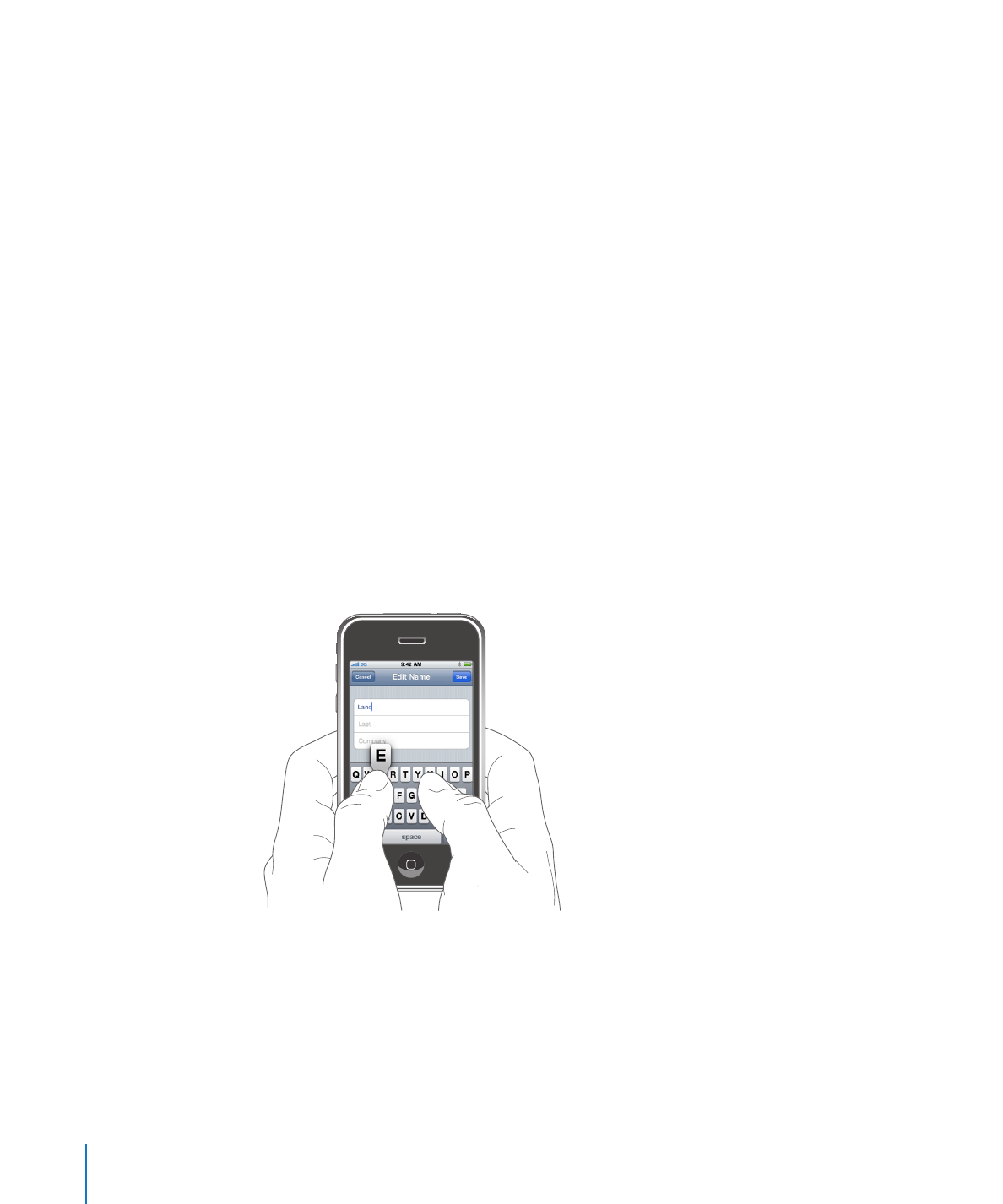
屏幕键盘
使用屏幕键盘输入文本,比如联系人信息、短信和网址。
键入
取决于您正在使用的应用程序,智能键盘可能在您键入时自动提出改正建议以帮
助防止键入错误的词语。
输入文本:
1
轻按文本栏(如备忘录或新联系人)来调出键盘。
2
轻按键盘上的按键。
刚开始时,可以仅用食指键入。使用熟练后,可用两个拇指以更快速键入。
键入时,字母会出现在您的拇指或其他手指的上方。如果您触碰到错误的键,您
可以将手指滑动到正确的键。只有在手指离开按键后,字母才会被输入。
30
第
2 章
基本功能
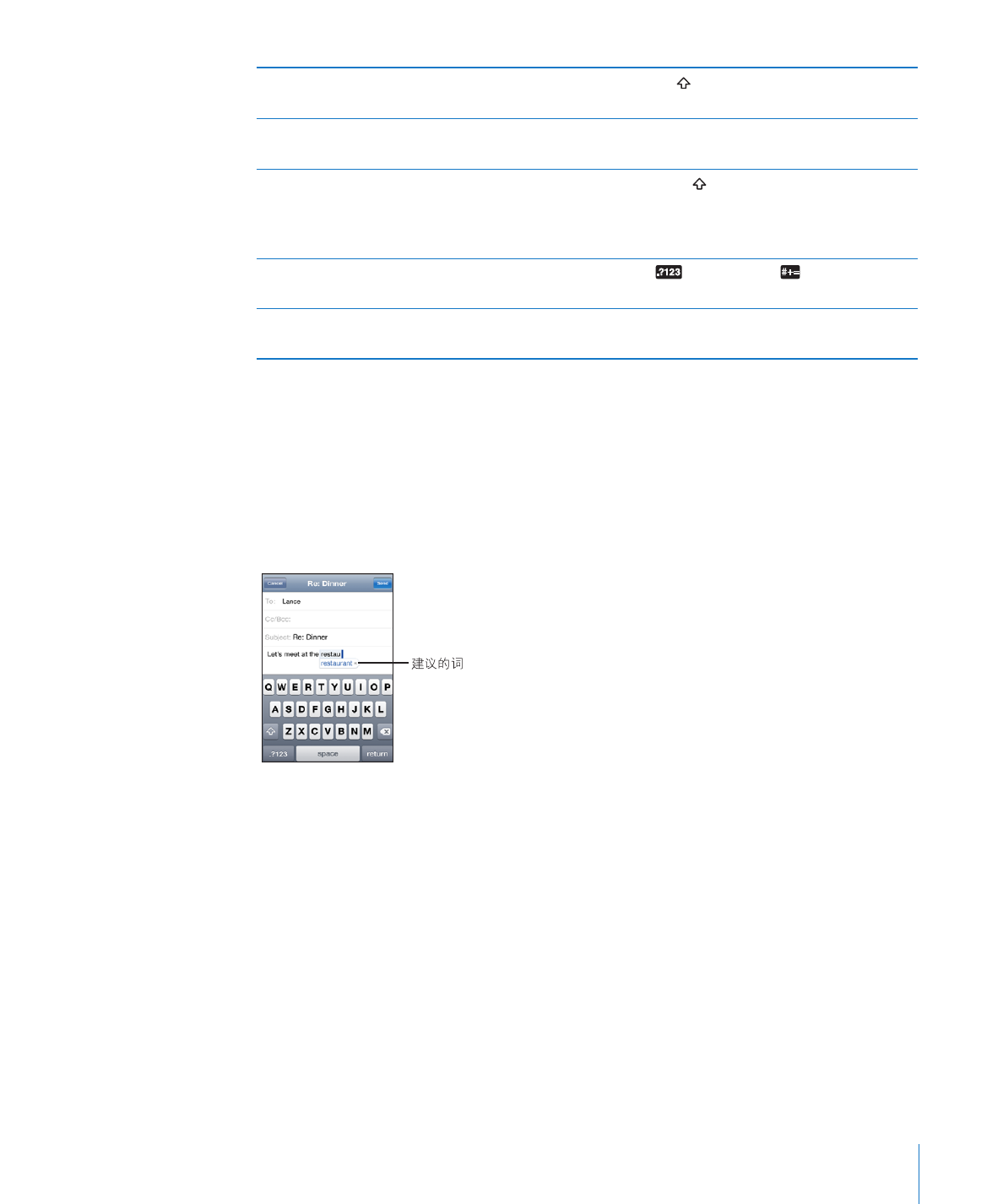
第
2 章
基本功能
31
键入大写字母
先轻按
Shift 键 ,再轻按字母。或者触摸屏幕并
按住
Shift 键,然后滑动到一个字母。
快速键入一个句号和一个空格
轻按空格键两次。(您可以在“设置”
>“通
用”
>“键盘”中打开或关闭此功能。)
打开大写字母锁定
连续轻按
Shift 键 两次。Shift 键会呈蓝色,您
键入的所有字母均变成大写。再次轻按
Shift 键来
关闭大写字母锁定。(您可以在“设置”
>“通
用”
>“键盘”中打开或关闭此功能。)
显示数字、标点及符号
轻按数字键
。轻按符号键
来查看更多标
点符号。
键入不在键盘上的字母或符号
触摸屏幕并按住相关字母或符号,然后滑动以选
取变体。
字典
对于许多种语言来说,
iPhone 都有相应的字典来帮助您键入。当您选择一种支
持的键盘后,会自动激活合适的字典。
有关所支持的语言的列表,请参阅
www.apple.com.cn/iphone/specs.html。
iPhone 使用活跃字典来建议改正或完成正在键入的词。您不需要中断键入就可
以接受建议的词。
接受或拒绝字典建议:
m
要拒绝建议的词,请先键入完整的单词,并在继续键入其他内容之前轻按“
x”
以取消改正建议。每次您拒绝对同一个单词的改正建议时,
iPhone 会变得越可
能接受您的单词。
m
要使用建议的词,请键入一个空格、标点符号或回车符。
打开或关闭自动改正:
选取“通用”>“键盘”,然后打开或关闭“自动改
正”。默认情况下,“自动改正”功能是打开的。
【注】如果您输入的是中文或日文,请轻按建议的备选词的其中一个。
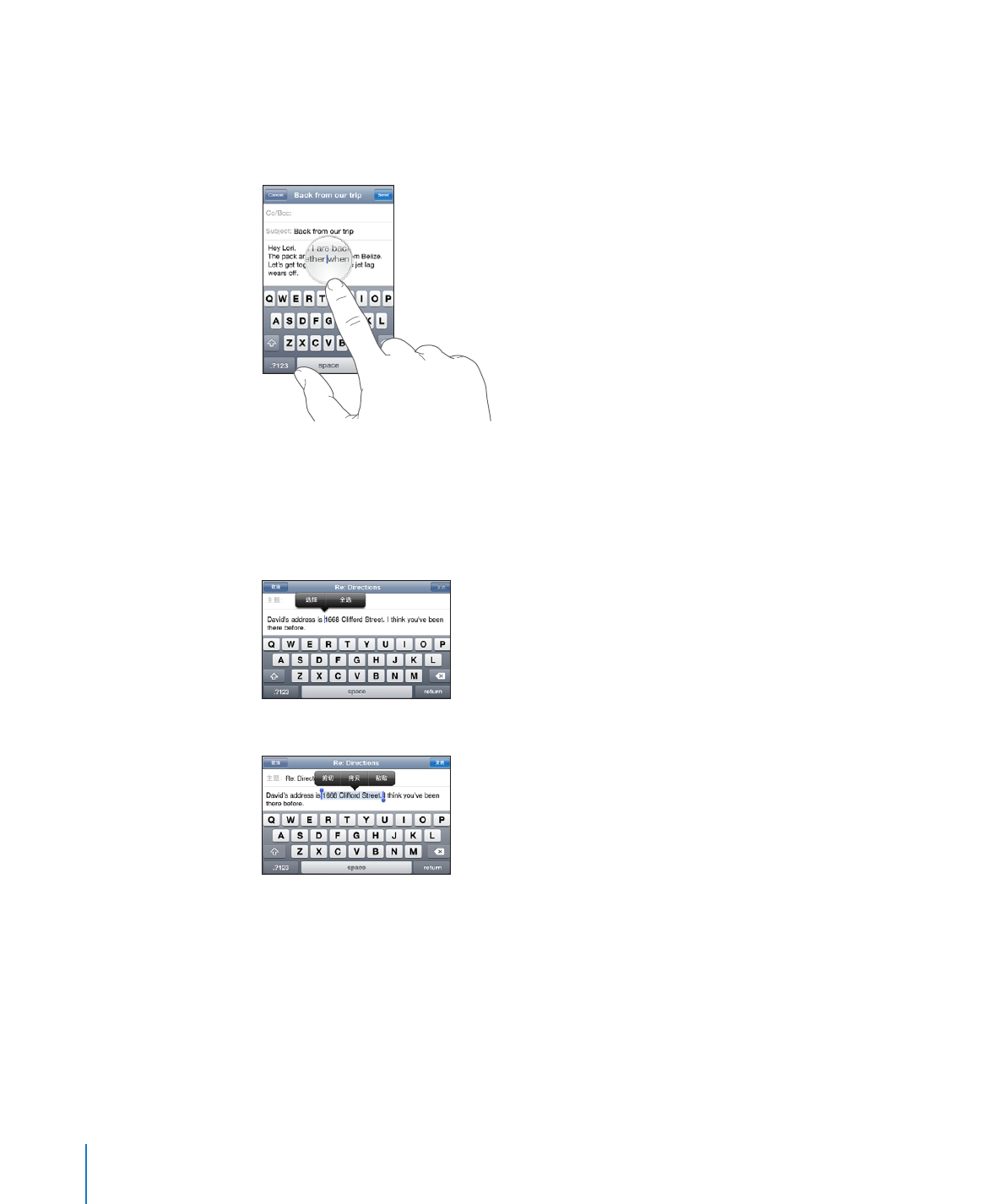
编辑
屏幕放大镜帮助您定位插入点以键入和编辑文本。您可以选择要剪切、拷贝和粘
贴的文本。
放置插入点:
触摸屏幕并按住不放以调出放大镜,然后拖移以定位插入点。
选择文本:
轻按插入点以显示选择按钮。轻按“选择”以选择相邻的字词,或
者轻按“全选”以选择所有文本。键入时,您也可以连续轻按两次以选择一个字
词。在只读文稿中,例如网页或者您收到的电子邮件或短信,触摸屏幕并按住不
放会选择一个字词。
拖移抓取点以选择多一些或少一些的文本。
剪切或拷贝文本:
选择文本,然后轻按“剪切”或“拷贝”。
粘贴文本:
轻按插入点并轻按“粘贴”。您剪切或拷贝的上一个文本会被插
入。或者,选择文本并轻按“粘贴”来替换文本。
还原上一次编辑:
摇动 iPhone,然后轻按“还原”。
32
第
2 章
基本功能
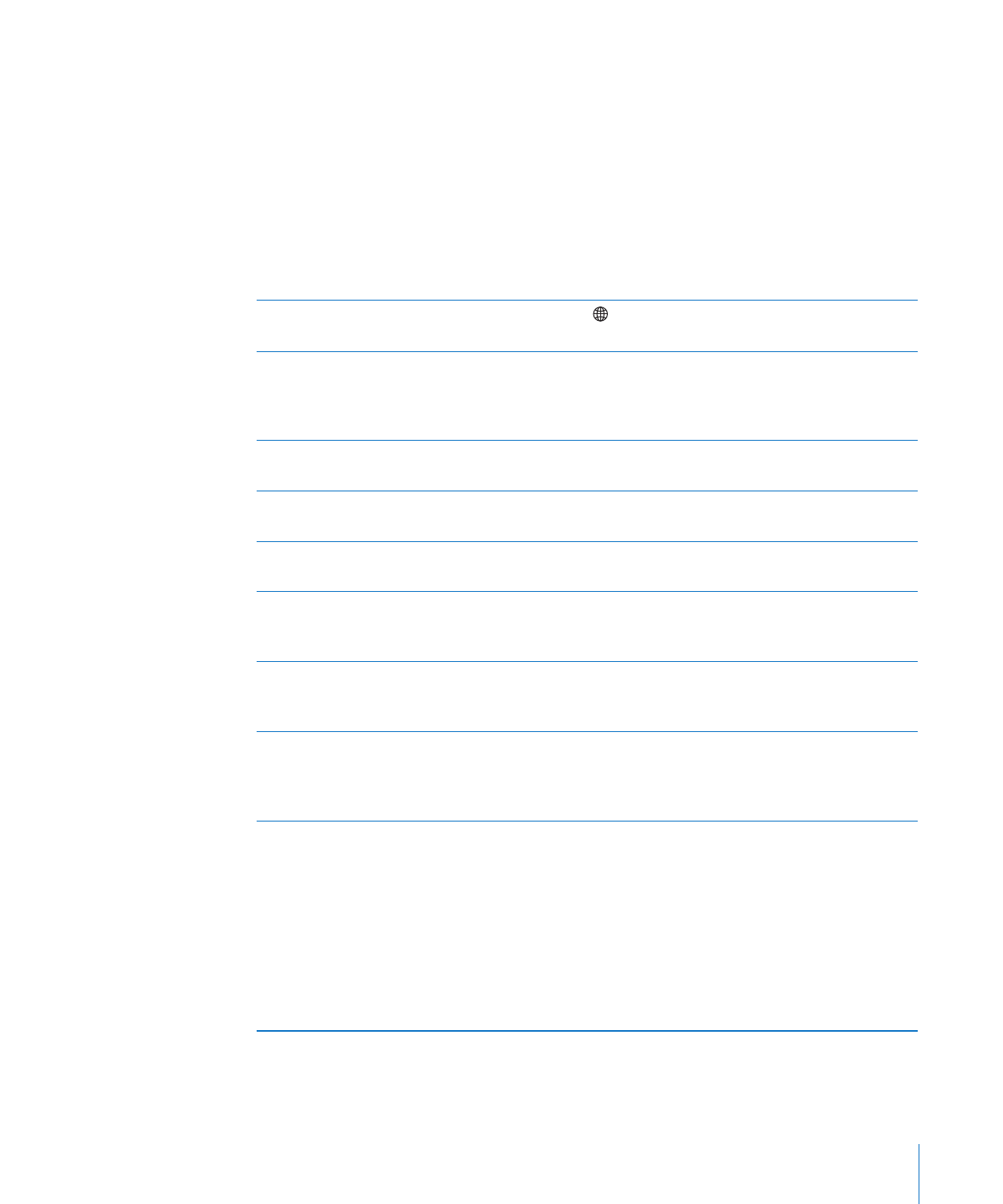
第
2 章
基本功能
33
国际键盘
iPhone 提供的键盘允许您以许多种不同的语言输入文本,包括
从右向左读的那些语言。有关所支持的键盘的完整列表,请访问
www.apple.com.cn/iphone/specs.html。
打开或关闭国际键盘:
1
在“设置”面板中,选取“通用”>“多语言环境”>“键盘”。
2
打开您想要的键盘。有多种键盘输入方式的语言(比如日文和中文)会显示可用
键盘的数量。轻按来选取适用于该语言的键盘。
切换键盘(如果多个键盘已打开)
轻按
来切换键盘。当您轻按该符号时,新激活的
键盘的名称会短暂出现。
键入不在键盘上的字母、数字或符号
触摸屏幕并按住相关字母、数字或符号,然后滑动
以选取变体。例如,在希伯来文键盘和泰文键盘
上,您可以通过触摸屏幕并按住相关的阿拉伯数字
来选取本土数字。
输入日文假名
使用“假名”小键盘来选择音节。有关更多音节选
项,请轻按箭头键并从窗口中选择其他音节或字。
输入日文罗马字符
使用标准键盘输入日文音节的代码。当您键入时,
建议的音节会出现。轻按音节以选取它。
输入
Emoji 图片字符
使用
Emoji 键盘。仅在日本购买和使用的 iPhone 上
才有此功能。
输入韩文
使用
2-组韩文键盘来键入韩文音节字母。要键入双
辅音或混合元音,请触摸屏幕并按住字母,然后滑
动以选取双字母。
输入简体或繁体中文拼音
使用标准键盘来输入中文字的拼音。当您键入时,
建议的中文字会出现。轻按中文字以选取它,或者
继续输入拼音以查看更多中文字选项。
输入繁体中文注音
使用键盘输入注音字母。当您键入时,建议的中文
字会出现。轻按中文字以选取它,或者继续输入注
音以查看更多中文字选项。键入初始字母后,键盘
会变化以显示更多字母。
输入手写简体或繁体中文
使用触摸板用手指输入中文字。当您写入中文字笔
画时,
iPhone 会识别它们并且在列表中显示匹配的
中文字,匹配度最高的显示在顶部。当您选取一个
中文字时,与它相关的字会显示在列表中作为附加
选择。
您可以输入两个或多个字符以得到一些复杂
的字符。例如,输入“魚”
(fish),然后输入
“巤”
(bristle),可以得到“鱲”(香港国际机场名
称的一部分),它出现在字符列表中,并且旁边有
一个箭头。轻按该字符以替换您输入的字符。
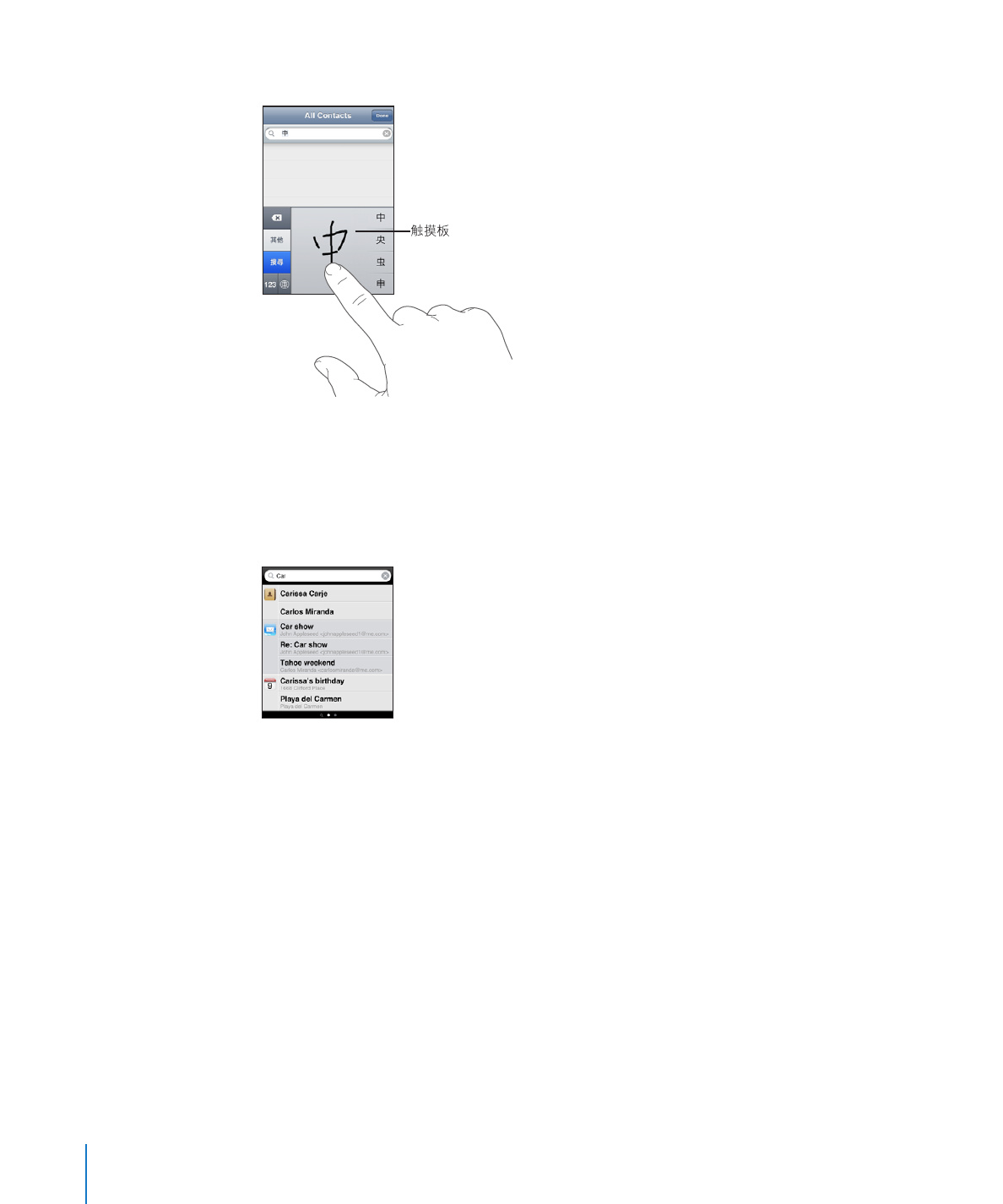
当简体或繁体中文手写方式已经打开时,您可以用手指输入中文字,如图所示: